Практически каждая операционная система поддерживает утилиты для микрофонов и других аудиоустройств. Однако иногда микрофон глючит, и пользователи сталкиваются с ошибками при его использовании.
Поэтому полезно протестировать микрофон, чтобы найти возможные ошибки и легко их устранить. Хотя операционные системы, такие как Windows, имеют некоторые инструменты для тестирования микрофона, пользователям Linux для его проверки требуются команды. В этом руководстве мы расскажем, как с помощью CLI и графического интерфейса можно протестировать микрофон в Ubuntu 22.04.
Как проверить микрофон в Ubuntu 22.04
Давайте разделим этот раздел на разные части, чтобы объяснить все подробно:
Подход с использованием CLI
Для тестирования микрофона можно использовать команду arecord, являющуюся звукозаписывающим устройством CLI. Arecord также поддерживает различные звуковые карты и используется для записи звука. Сначала выполните следующую команду:
| 1 | sudo arecord -l |
Как видно на предыдущем изображении, у нас есть два микрофона: устройство 0 и устройство 1. Теперь выполните следующую команду для записи звука через микрофон:
| 1 | arecord -f cd -d 25 --device="hw:0,1" /tmp/microphone.wav |
В предыдущей команде "hw:0,1" содержит значения карты (0) и устройства (1 для устройства 1). Кроме того, эта команда записывает 25-секундный ролик, так как мы ввели 25. Но вы можете изменить его соответствующим образом. Если вы хотите узнать больше об опциях -d и -f, вы можете выполнить следующую команду:
| 1 | arecord --h |
Наконец, запустите записанный ролик с помощью следующей команды:
| 1 | aplay /tmp/microphone.wav |
Подход с использованием графического интерфейса
Сначала откройте пункт "Settings (Настройки)" из меню приложения.
На левой панели перейдите на вкладку "Sound (Звук)". Затем выберите устройство ввода:
Вы можете проверить текущее устройство ввода и громкость, чтобы изменить их соответствующим образом.
Заключение
Вот и все простые методы, с помощью которых можно проверить микрофон в Ubuntu 22.04. Мы рассказали о подходах с использованием графического интерфейса и командной строки, которые лучше всего подходят для новичков. Как видно из этого руководства, запись аудиофайла - отличный способ убедиться в том, что микрофон работает правильно.


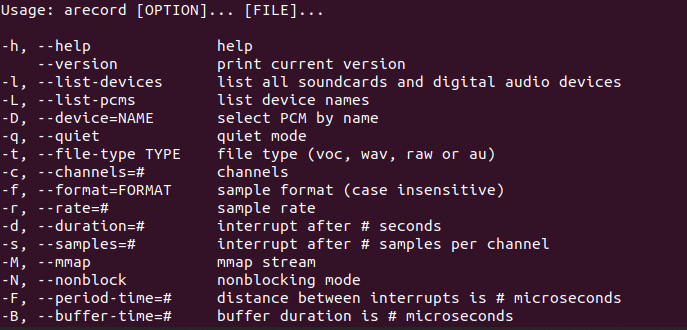
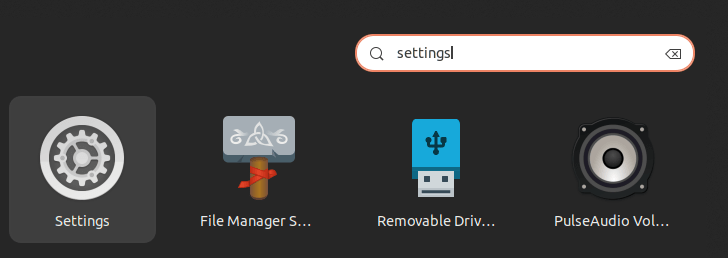
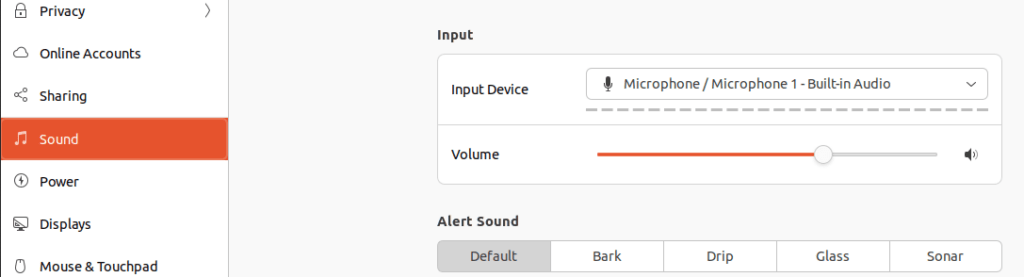
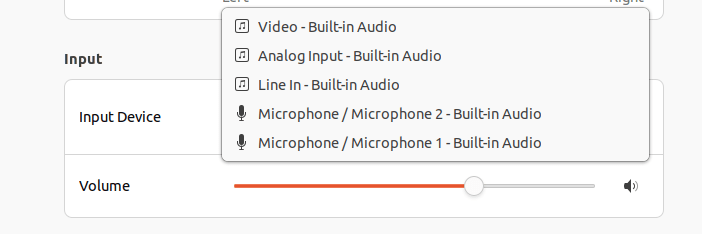
Перевод д.б сделан человеком, владеющим языком статьи и соответствующей профессией, даже в случае использования машинниго перевода. Машинный перевод всегда требует осмысленной редакции. Иначе в результате абракадабра.
Спасибо за обратную связь.
Статью переписал полностью.